Jak odzyskać usunięte wiadomości Facebook na Androidzie
Facebook messenger to aplikacjaznajduje się na prawie każdym telefonie komórkowym. Stało się integralną częścią naszej komunikacji, ponieważ jest szybszą i wygodniejszą platformą do łączenia się z naszymi bliskimi, a nawet z naszymi biurowymi współpracownikami lub szefami. Codziennie wymieniamy setki wiadomości. za pośrednictwem tej aplikacji - niektóre mogą być osobistymi wiadomościami, a inne mogą być dyskusjami związanymi z pracą. Każdy z czatów jest na swój sposób znaczący. Tak więc, jeśli przypadkowo usuniesz te wiadomości z Facebooka z telefonu, możesz stracić wiele ważnych rzeczy. Dlatego bardzo ważne jest, aby móc odzyskać te wiadomości, a my poprowadzimy Cię, jak odzyskać usunięte wiadomości z Facebooka na Androida na trzy proste sposoby.
- Sposób 1: Jak odzyskać usunięte wiadomości z Facebooka z pamięci telefonu z Androidem?
- Sposób 2: Jak zarchiwizować wiadomości z Facebooka na Androidzie i później przywrócić je na Facebooku Messenger?
- Sposób 3: Jak odzyskać usunięte wiadomości z Facebooka na Androida z pobranego archiwum Facebook?
Sposób 1: Jak odzyskać usunięte wiadomości z Facebooka z pamięci telefonu z Androidem?
Nie panikuj, jeśli masz już cały Facebookwiadomości usunięte z telefonu z Androidem, ponieważ Twój telefon wciąż ma kopię w pamięci. Możesz więc łatwo je odzyskać. Oto jak: Krok 1: Pobierz dowolny eksplorator plików na swój telefon z Androidem, jeśli go nie ma. Możesz pobrać i zainstalować ES Explorera, aby przeglądać pliki na karcie SD.
Otwórz aplikację lub bezpośrednio za pomocą wbudowanego eksploratora plików w telefonie, przejdź do Storage / SD card. Tam znajdziesz folder Androida, w którym przechowywane są wszystkie aplikacje związane z danymi.
Krok 1: Wejdź do folderu i wybierz folder Data

Krok 2: W folderze Data będzie wiele folderów związanych z różnymi aplikacjami. Wybierz „com.Facebook.orca”, który należy do Facebook Messenger i kliknij / dotknij go.

Krok 3: Teraz dotknij folderu pamięci podręcznej, w którym znajduje się folder „fb_temp”, w którym powiązane pliki kopii zapasowych danych są automatycznie zapisywane przez komunikator FB. Aby uzyskać dostęp do folderu „fb_temp”, wykonaj te same czynności powyżej, jeśli podłączysz telefon do komputera za pomocą USB.

Ten plik zapewni odzyskanie wszystkich utraconych / usuniętych wiadomości na Facebooku.
Sposób 2: Jak zarchiwizować wiadomości z Facebooka na Androidzie i później przywrócić je na Facebooku Messenger?
Prosty sposób na ochronę swojego Facebookawiadomości z dowolnego przyszłego nieszczęścia, takiego jak usunięcie, to prosty krok zarchiwizowania wiadomości. Archiwizacja wiadomości sprawia, że są niezawodne. Oto, jak możesz to zrobić:
Krok 1: Przejdź do aplikacji Messenger i otwórz listę ostatnich rozmów. Przewiń w dół do kontaktu, który chcesz zarchiwizować, i naciśnij i przytrzymaj. Pojawi się następujące okno:
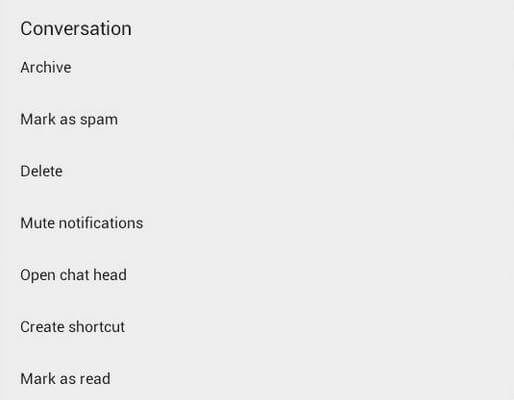
Krok 2: Teraz wybierz Archiwum, a wiadomość zostanie wysłana na listę Archiwum, której później można zarchiwizować.
Zobaczmy teraz, jak wyświetlać zarchiwizowane wiadomości na komunikatorze z systemem Android na Facebooku, a tym samym przywracać je.
Na stronie na Facebooku:
za. Aby otworzyć za pośrednictwem strony na Facebooku, zaloguj się na swoje konto za pomocą facebook.com. Następnie kliknij przycisk Wiadomości u góry strony na Facebooku na tym samym pasku, co nazwa Twojego profilu.
b. Kliknij „Zobacz wszystko w oknie komunikatora” na dole okna wiadomości.
do. W lewym górnym rogu znajduje się ikona koła zębatego dla Ustawień. Kliknij na to.
re. Wybierz „Zarchiwizowane wątki”
mi. Teraz wystarczy wybrać odbiorcę i wysłać wiadomość do tej osoby, aby cofnąć archiwizację tego kontaktu, a ona ponownie pojawi się na liście niezarchiwizowanej.
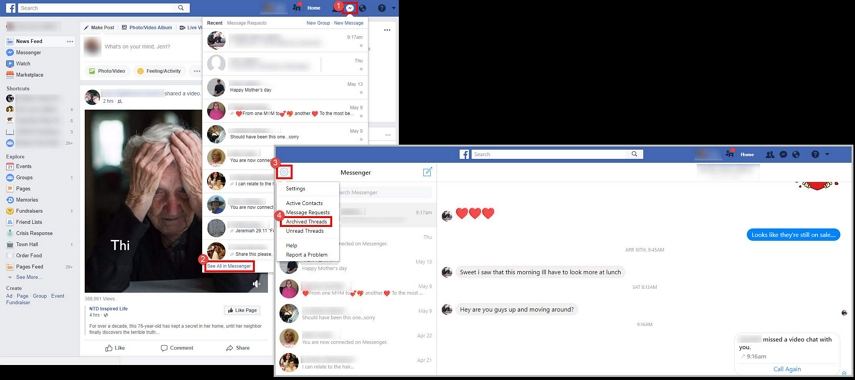
W systemie Android Facebook Messenger:
za. Dla użytkowników aplikacji Facebook najpierw otwórz aplikację Facebook Messenger. Stuknij ikonę Home w lewym dolnym rogu ekranu.

b. Naciśnij i przytrzymaj rozmowę, a następnie stuknij „Archiwum”

do. Teraz, aby zobaczyć zarchiwizowaną rozmowę, dotknij niebieskiej ikony bąbelkowej wiadomości w prawym dolnym rogu ekranu.

re. Wpisz nazwę odbiorcy, którego rozmowa jest zarchiwizowana. Teraz wystarczy dotknąć wiadomości i rozpocząć konwersację, a wiadomość zostanie automatycznie przywrócona na liście niezarchiwizowanej.
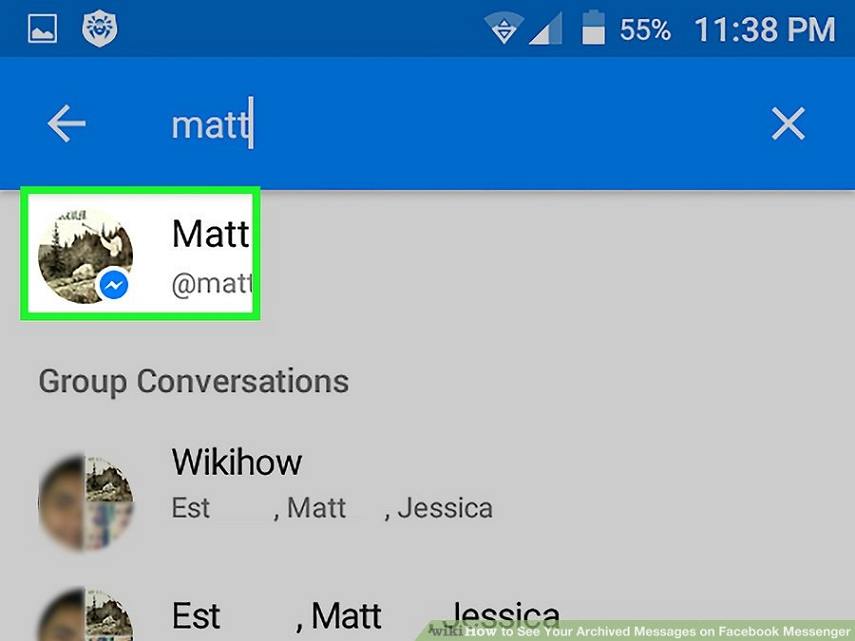
Sposób 3: Jak odzyskać usunięte wiadomości z Facebooka na Androida z pobranego archiwum Facebook?
Po zarchiwizowaniu wiadomości są już dostępnebezpieczne i masz nad nimi lepszą kontrolę. Jeśli chcesz wiedzieć, jak wyświetlić zarchiwizowane wiadomości w aplikacji Messenger na Androida i zdecydować o ich przywróceniu w przyszłości, wykonaj następujące czynności:
Krok 1: Przy pierwszym logowaniu do konta na Facebooku.
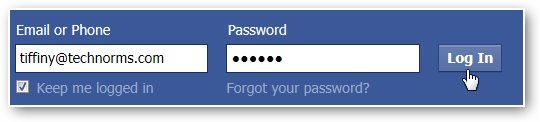
Krok 2: Kliknij „Ustawienia konta”, jak pokazano poniżej

Krok 3: Kliknij „Pobierz kopię danych z Facebooka” u dołu strony.

Krok 4: Tutaj możesz zobaczyć stronę, na której możesz pobrać to, co zrobiłeś wcześniej na swoje konto na Facebooku. Kliknij „Uruchom moje archiwum”, jak pokazano poniżej.

Krok 5: Następnie pojawi się okno „Poproś o pobranie”, z którego wynika, że gromadzenie informacji na Facebooku zajmie trochę czasu. Kliknij ponownie „Uruchom moje archiwum”.

Krok 6: Następnie pojawia się małe okno dialogowe z linkiem do pobrania na dole. Kliknij link, aby pobrać swoje archiwum. W zależności od zarchiwizowanych informacji / wiadomości może to zająć sporo czasu około 2-3 godzin.

Krok 7: Wprowadź hasło ponownie przed pobraniem archiwum.

Krok 8: Kliknij przycisk „Pobierz archiwum”, aby natychmiast pobrać na komputer.
Następnie rozpakuj go i otwórz plik o nazwie Indeks. Kliknij plik Wiadomości, aby załadować wszystkie poprzednie wiadomości.

Zalecenie: https: //www.tenorshare.com / products / android-data-recovery.html to niezwykły program do odzyskiwania dla użytkowników Androida, za pomocą którego można łatwo odzyskać utracony plik (wiadomości, wiadomości Whatsapp, zdjęcia, kontakty i inne dane) na dowolnym urządzeniu z Androidem, takim jak Samsung, LG, Motorola, HTC itp. Dlatego zaleca się korzystanie z tego systemu odzyskiwania, jeśli nie spełniają powyższych trzech warunków.









